スマートフォンを紛失しても被害を最小限にする
先日スマホを紛失しました。
なくして思ったのですが、スマホに入っている情報多すぎる!
個人情報の宝庫と言われていますが、なくす前までは「はいはいそうですね」ぐらいしか思っていませんでした。
いざなくしてみると、あれこの情報パソコンに入ってないんだっけ?など思うことが多数ありました。
スマホの中に何が入っていたかを洗い出してみました。
・各種ネットサービスのID・パスワード
・インターネットバンキングのID・パスワード・乱数表
・会社で付き合いのあるお客様の情報
もうアウトですね。
結構いろんなサイトのパスワードを変えるのに3日ほどかかりました。
スマホを落としても手間を最小限に抑える方法
情報をネットワーク上に保存する
基本的にSDカードなどの中に情報を保管せずにネットワークに保存させましょう。
Androidの場合はGoogleアカウント、iphoneの場合はAppleIDになります。
私の場合電話帳はSIMカードとネットワークに2重にバックアップしていたのでスマホをなくしても問題はありませんでした。
パスワードなどの情報を暗号化する
KeePassというソフトを使って、パスワードを管理しています。
このソフトは情報を暗号化してくれます。
さらにこのソフトは、暗号化した情報を見るために「データベースファイル」と「キーファイル」と「パスワード」が必要です。
「データベースファイル」はDropBoxに保管し「キーファイル」はGoogleDriveに入れて保管するのが一般的です。
情報を見るためのものを分散させることでスマホをなくしたときに、そのファイルをPCをつかって移動させてしまうことにより
スマホを拾った人が情報を復元しにくくすることができます。
落としたスマホの情報を消せるようにする
Andoidの場合は、「デバイスマネージャー」が使える状態にしておきましょう。
最近のスマホは最初からデバイスマネージャー機能がONになっているので問題はないと思いますが一応ONになっているか確認しましょう。
デバイスマネージャーがONになっているかチェックしている。
ブラウザで「デバイスマネージャー」にアクセスすると
IDとパスワードが聞かれますので、スマホに関連づけているアカウントでログインしましょう。
デバイスマネージャーでできることは以下になります。
・ブラウザ上から携帯が今どこにあるか確認できる
・ブラウザ上から携帯の着信音を鳴らすことができる。
・ブラウザ上から携帯を初期化することができる。
スマホが盗まれたときなどは、デバイスマネージャーから携帯を初期化しましょう。
データは基本的にGoogleアカウントに保存してあるはずですから、携帯を初期化しても特に痛くないはずです。
まとめ
これで落としても大丈夫です。
・・・・・くれぐれもスマホは落とさないようにしましょう。
前の会社だったらスマホ落としただけで解雇だったから、転職してよかったと思っています(^^;
ディスカッション
コメント一覧
まだ、コメントがありません